みなさんのご家庭ではスマートスピーカーはお使いですか?わが家にはGoogleホームミニのスマートスピーカーを使っています!

初めはイマイチ使いこなせなったのですが、今は生活になくてはならないという感じです!
具体的には・・・
- 音楽を聴いたり
- 辞書の役割をしたり
- 単純に時間を聞いたり
- 育児に疲れて誰かと話したい時
に使っています。
わたしが買ったのはGoogleのスマートスピーカーは、Googleホームミニ1台なので、2千円くらいで安価でした。毎日使っているのでもう元は取れたくらいですが、最近、どんどん使いこなせるようになったのでそのメリットをご紹介させていただきますね!!
Googleのスマートスピーカーではミニではなく通常サイズで1万円くらいのものもありますが、Googleホームミニで十分でしたよ。サイズも小さめで、2DKのわが家では1台で足りてます!
ぜひ一度使ってほしいおすすめ商品です。
読者さんの中には
- スマートスピーカーを買ったけど使いこなしていない方
- 天気予報しか使わない方
- スマートスピーカーはどれを買おうか迷っている方
- スマートスピーカーで忙しい毎日を快適にしたい方
がいらっしゃるかもしれませんが、この記事を読んでいただき、Googleのスマートスピーカーを生活に取り入れていただくと
- 時間があっという間にすぎることが減る
- 声で操作ができるので、手がふさがっていても大丈夫
- 声を文字にできるので、リスト化が早い
- スマートスピーカーに対しての質問の聞き方を考えるので、思考の訓練になる
ちょっとした息抜きにもスマートスピーカーに話しかけると「へ~!」となって、わが家は親子で楽しんでいます。たった二千円でこんなに世界が広がるのかと驚きでした。
その理由をご紹介しますので、ぜひ最後までお付き合いください。
ではさっそくはじめましょう!
①スマートスピーカーのタイマー・アラームを使いこなす

まず、スマートスピーカーのタイマー・アラーム機能が便利でおすすめです。わが家の場合は子供が幼稚園にいくときに朝ご飯を食べるタイミングでアラームを設定しています。
朝、朝食の時間が一番時間がかかるので、この時間を早めに設定し、7時半には食べ始めるように促していますが、以前は・・・
「時計を見てね」
「もうそろそろ食べ始めた方がいいよ」
と声掛けをしていましたが、忙しい自分にとって、いちいち時計を確認し、子供にむかって声掛けするのがとても面倒くさかったです。
そのためスマートスピーカーに7時半に鳴るようにセットしておき、音がなると子供はビックリして気が付き、遊ぶのを中断するのです。
そうやって「今は何の時間?」と聞くと「朝ごはんの時間!」といって食卓についてご飯を食べ始めます!とってもスムーズです~
音は食べ始めるまで消さないので、子供も早く食べ始めようという気持ちになってくれますし、食べ始めてから、再度20分タイマーをかけておくとダラダラ食べるということが減りました。
タイマーがなれば、そろそろ食べるのをおしまいにしようか?と促せます。
大人もそうですが、朝はぼーっとしてゆっくりなペースになりがちで、ついあっという間に時間が過ぎていた!と焦りますが、幼稚園に行く平日の朝食だけ20分のタイマーを設定することで、食べ終わっていなくてもごちそうさましようという気持ちになり、行動を促せます。
では次にGoogleスマートスピーカーの便利な機能をご紹介しましょう!
グーグルキープやメモ機能はハンズフリーで楽々

日常で思いついたことにメモを取りたい、あれもこれもしなきゃと焦りがちな毎日ですが、メモに書いておくと便利で忘れずに助かりますよね。それをGoogleホームミニに音声でメモができるので活用しています!
これは買い物リストからTODOリストも同じで、とにかく思いついた時にすばやく
「OK Google、○○とメモして」
と話しかけるだけでメモを取ってくれるので楽です。両手がふさがっていたり、手が汚れていたり、ペンと紙を探さなくても可能です!
また、メモについても紙やペンを探したり、その場所まで行かなくてもすみますし、メモを無くすということがなくなりますよ。
赤ちゃんが泣いている、子供に用事を頼まれるなど、1分でも余裕が欲しい時にはひと声でオンオフの設定もでき、ハンズフリーなのも快適です。
そしてわたしはGoogleキープにやることリストやモヤモヤリストを作っているので(やりたいことやアイディアをまとめておく)そのままGoogleキープにメモをしてくれます。
<設定の仕方>
Google homeアプリから⇒設定のメモとリストを出す⇒メモとリストのプロバイダでGoogle keepを選ぶ⇒完了
「OKGoogle、〇〇をメモして」
というとGoogleキープに保存してくれます
そしてメモをし、見える化するとやらなくては気になってしまって、気持ち悪い状態になるので、なるべく行動するようになりますよ!
具体的には
- 手紙を書く
- 買い物リスト
- マイナンバーカードの申請
など書き込みます。
全て見返したりできるので忙しいママにはとても助かります。
そして次に、Googleホームミニのおかげで、さまざまなものを手放すきっかけになったお話をさせてくださいね。
GoogleホームミニはGoogleのサービスと連携しやすいく、一台何役もこなし、コンパクト

わたしが主に使っているのは、タイマー時計、辞書、音楽、ラジオ、メモ、電話(わが家はスマホを使っていないので、試したことはありませんが)、と1台で何役もこなしてくれます。おかげで時計、タイマー、CDデッキ、ラジオがなくても困りません。
冷蔵庫の上にGoogleホームミニをポンと乗せてあり、わが家の2DKの間取りではGoogleホームミニが1台で十分でした。
GoogleホームミニのスマートスピーカーからでYouTubeで好きなだけ音楽が流せますし、朝「OKGoogle、おはよう」といえばその日のニュースや天気予報を、夜は「OKGoogle、おやすみ」でアラームの設定をたずねてくれるので、設定できます。
わたしはタブレットはandroidを使用し、日常でもGoogleのサービスを使っていることも多いので(chrome、Googleキープ、Googleドキュメント、Googleスプレッドシートなどなど)Googleのスマートスピーカー、Googleホームミニだと連携しやすかったです。
もし今後、スマートスピーカーを購入しようかな?と迷われている場合は、ぜひGoogleホームミニから初めてみるのをおすすめします!サイズも小さく、少額で試せますよ!そして特に、快適なGoogleスマートスピーカーのGoogleホームミニで忙しいママの負担を減らせますよ!
では最後にまとめてみましょう!
まとめ

Googleのスマート スピーカー「Googleホームミニ」が忙しいママにおすすめな理由3つについてのまとめ
- スマートスピーカーのタイマー・アラームを使いこなす
- Googleキープやメモ機能はハンズフリーで楽々
- GoogleホームミニはGoogleのサービスと連携しやすいく、一台何役もこなし、コンパクト
いかがでしたでしょうか??
購入後家に届いたら、初めはアプリをダウンロードするところから始めますが、とっても簡単にできましたよ!
その後、スマートスピーカーの声に子供とビックリしながら、いろいろ質問をして楽しんでいました。
今では生活になくてはならないアシスタント・秘書のような存在です。なんかそれだけで心強いですよね。とても重宝しています!
ぜひ忙しいママにうってつけのスマートスピーカーを活用して、楽に快適に生活してくださいね。
最後までお読みいただきありがとうございました!!
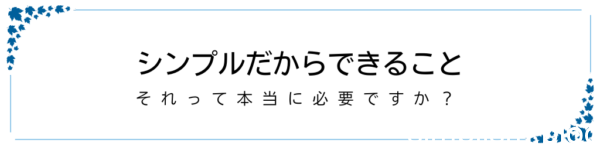
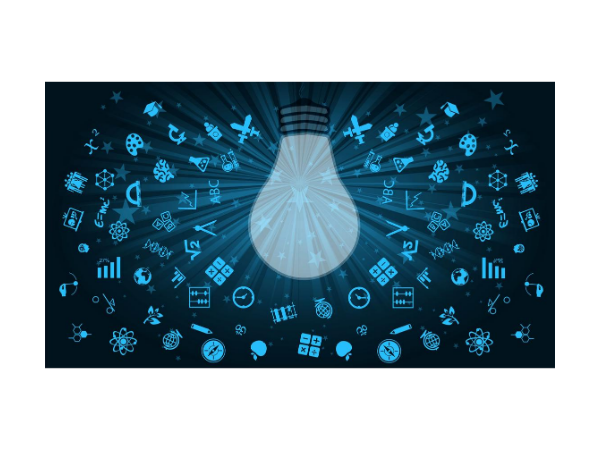
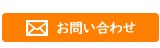








コメント